2.出現寵物的設定頁, 挑選左側"基本設定"的"プログ" (圖見第3項)
3. 在URL那邊貼入部落格網址, 按下"設定を保存"
4. 選擇左側的第一個選項, 開啟寵物基本資料頁面, 右側頁面由上而下有三個欄位
<第一欄:寵物資料欄>
左邊算來第一項是寵物主頁,第2是簡介文, 第 3是上傳背景圖(接受swf.jpg.gif.png的格式,最多可上傳3個背景)
- 第二欄:其他寵物
最多可再多養2隻寵物, 按下"新しくベットを飼う", 就會開啟寵物選擇頁,跟註冊時一樣,先選大類,再選小類, 選定後, 拉到最下方, 填入寵物的名字後, 按下右邊的"規約に同意" 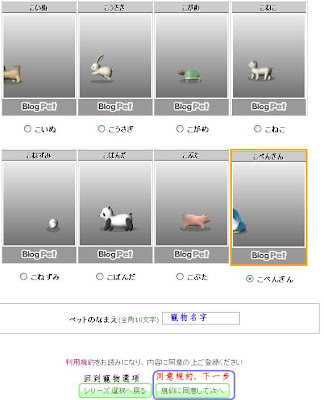 開啟再確認的頁面, 選擇右邊的"このベシトを飼う" ,
開啟再確認的頁面, 選擇右邊的"このベシトを飼う" ,
自動回到寵物基本資料頁面, 會看見這一欄多出寵物,挑選寵物圖片底下的"連れ出す", 就可以更換寵物
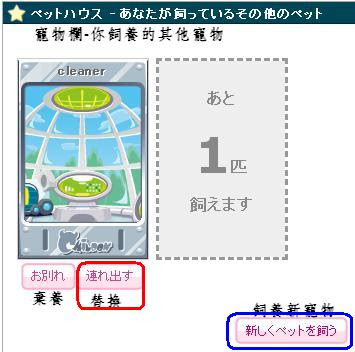
- 第三欄:語法
部落格語法張貼處, 按下下面的"グリッブボードにコビー"」,或用滑鼠選取所有語法, 全部複製後, 貼上支援java script語法的部落格即可
如果部落格不支援 請複製以下文字框內的語法
亂碼的部份, 請貼上語法當中[畫底線]的部份(見上圖)
沒有留言:
張貼留言
看完文章想有所回應嗎? 請留言 ^^